Eneo EDC-4372 User Manual [en, de, fr, pl, ru]
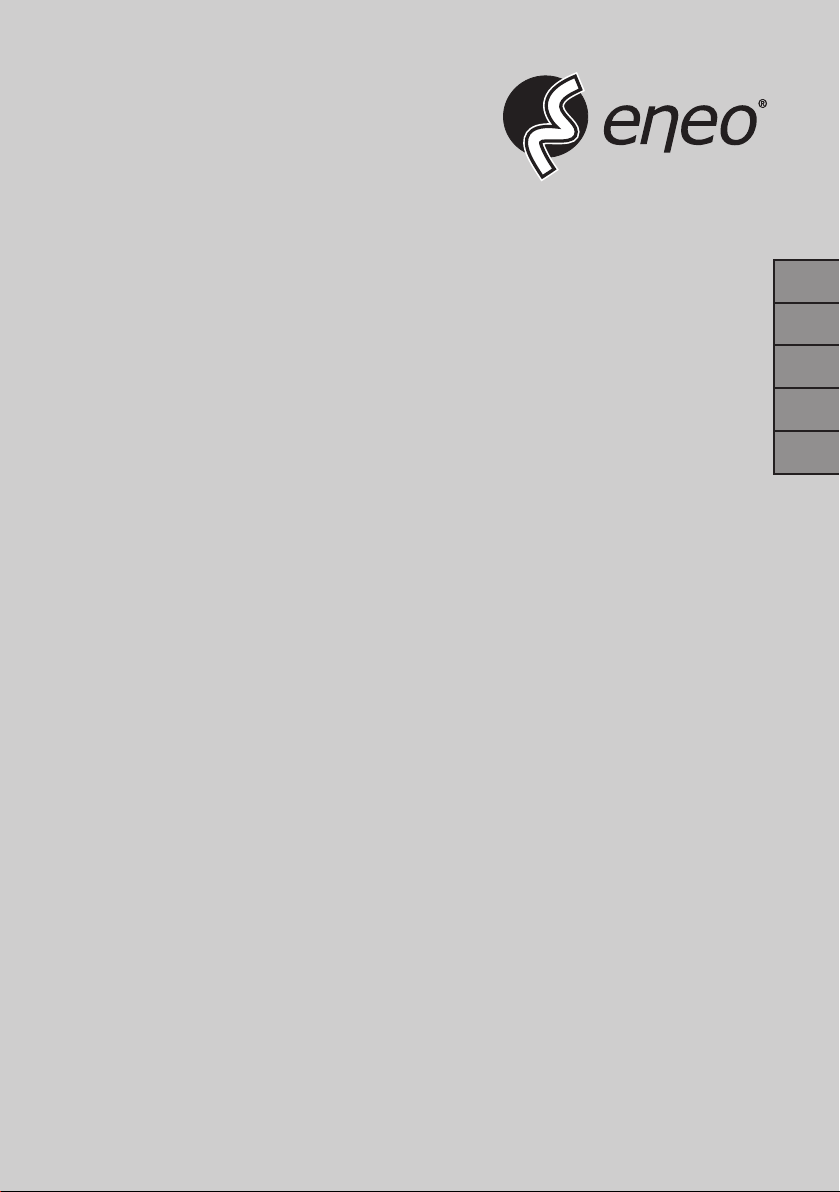
Quick Installation Guide
Fastrax IV
1/4“ Day/Night Dome Camera, PTZ
EDC-4xx2
DE
EN
FR
PL
RU
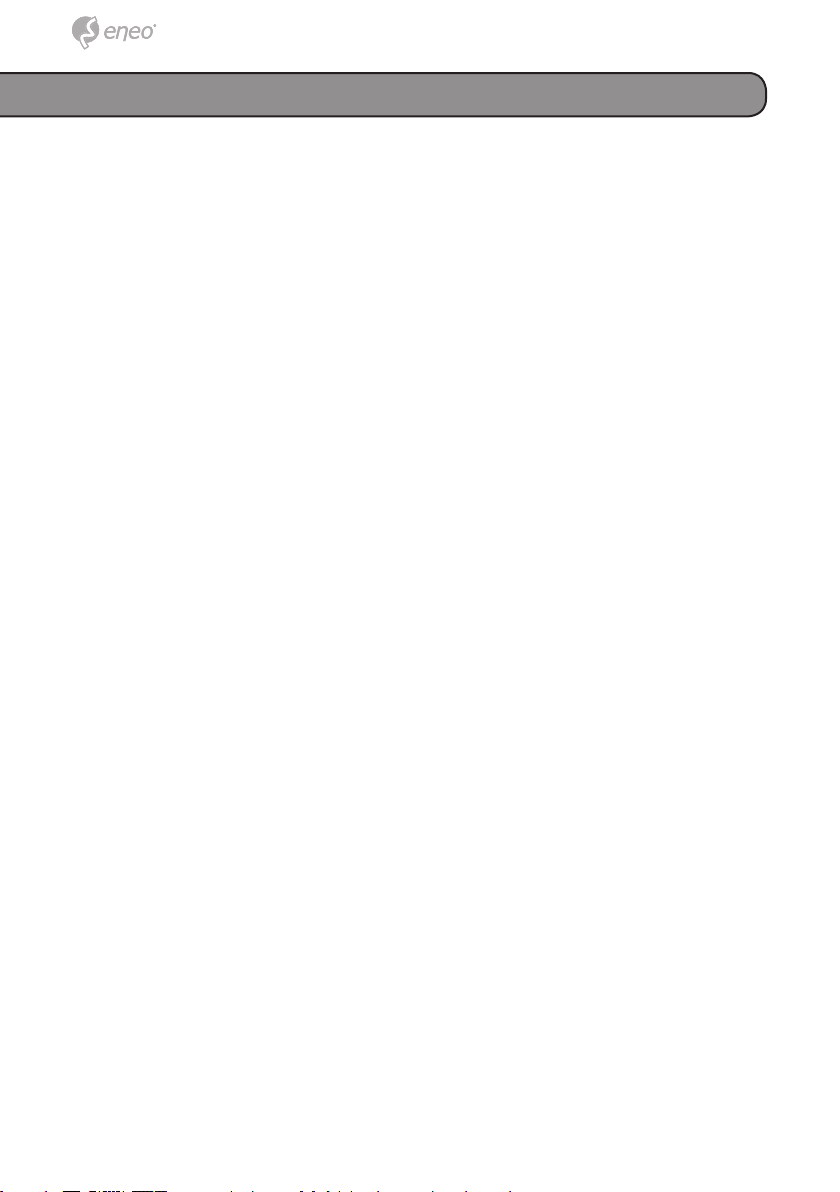
Inhalt
Inhalt ..........................................................................................................................2
Sicherheitshinweise .................................................................................................3
Lieferumfang .............................................................................................................3
Installation .................................................................................................................3
Montage der Kugelbaugruppe ...............................................................................4
Einrichten des Abschlusses der Kuppelkamera ................................................7
Ausfallsicheres Netzwerk ........................................................................................8
Einrichten der Adresse (ID) der Kuppelkamera .................................................9
Einrichten des Protokolls der Kuppelkamera .................................................. 10
Anschlüsse ............................................................................................................. 12
Anschluss an RS485/422 ....................................................................................12
Anschluss des Videoausgangs ............................................................................12
Anschließen der Alarme ......................................................................................12
Anschluss der Spannungsversorgung .................................................................13
Erste Schritte .......................................................................................................... 13
Programmierung und Betrieb ............................................................................. 14
AUSWAHL DER KUPPELKAMERA ....................................................................14
Zugriff auf das Bildschirmmenü ..........................................................................14
Steuerung des Bildschirmmenüs .........................................................................15
Weitere Informationen ......................................................................................... 15
22
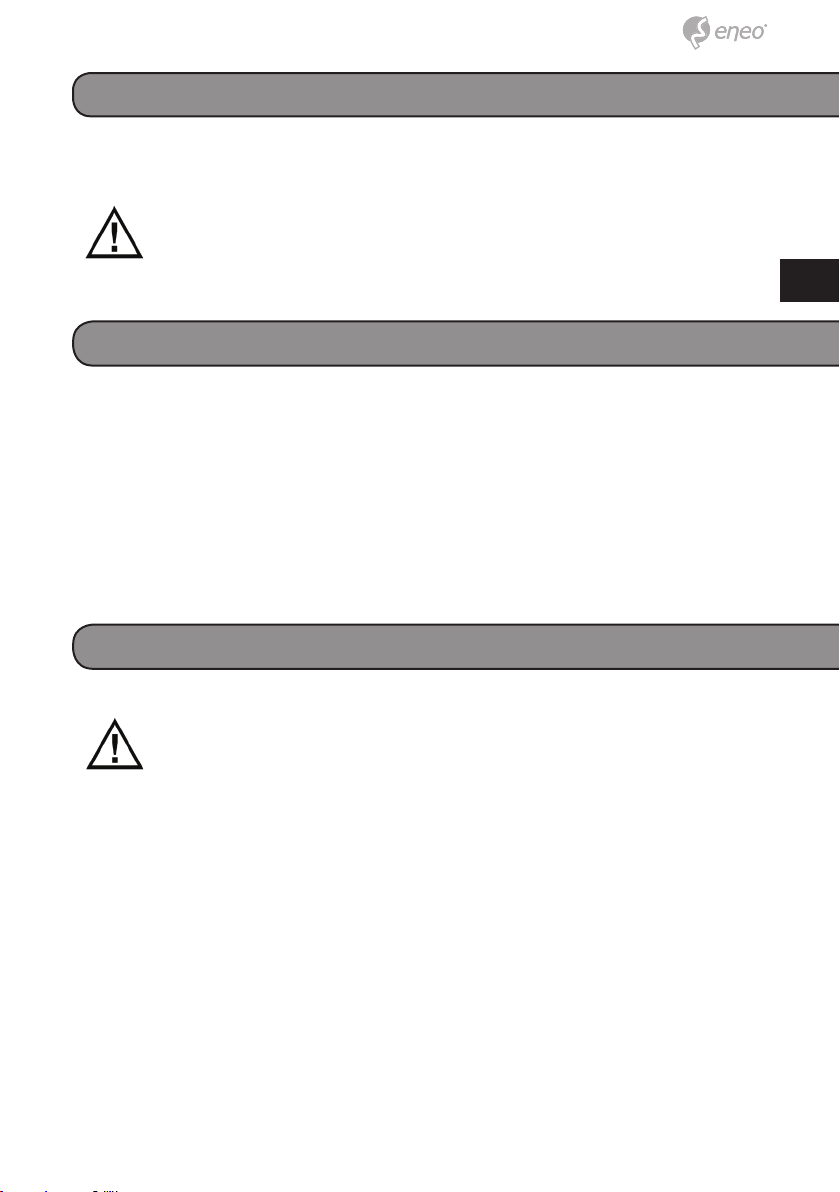
Sicherheitshinweise
Bitte beachten Sie auch die beiliegenden Sicherheitshinweise und lesen Sie
diese Anleitung vor Inbetriebnahme sorgfältig durch.
Wichtige Hinweise sind mit einem Achtungsymbol gekennzeichnet.
Lieferumfang
• 1x Fastrax IV (Kuppelkamera)
• 1x Kugelring (optional)
• 1x Bedienerhandbuch (dieses Dokument)
• 3x Montageschrauben für Anbringung der Fastrax IV
• 3x Kunststoffdübel
• 1x 10poliger Stecker
• 1x 12poliger Stecker
Installation
DE
DE
EN
EN
FR
FR
PL
PL
RU
RU
ACHTUNG: Stellen Sie sicher, dass die Aufkleber mit den
Warnhinweisen (nur E-Version) sowohl auf Gehäuse als auch
Grundplatte der Kamera angebracht sind. Eine andere Version
unterstützt Ein-/Ausgänge nicht.
Die Kuppelkamera ist für die Oberflächenmontage ausgelegt. Die Montagefläche muss in der Lage sein, eine Last von 4,5 kg zu tragen.
Die Grundplatte der Kuppelkamera sollte an eine Gebäudekonstruktion angebracht werden, wie zum Beispiel eine stabile Wand oder einen Deckensparren, der das Gewicht der Kuppelkamera trägt.
3
3
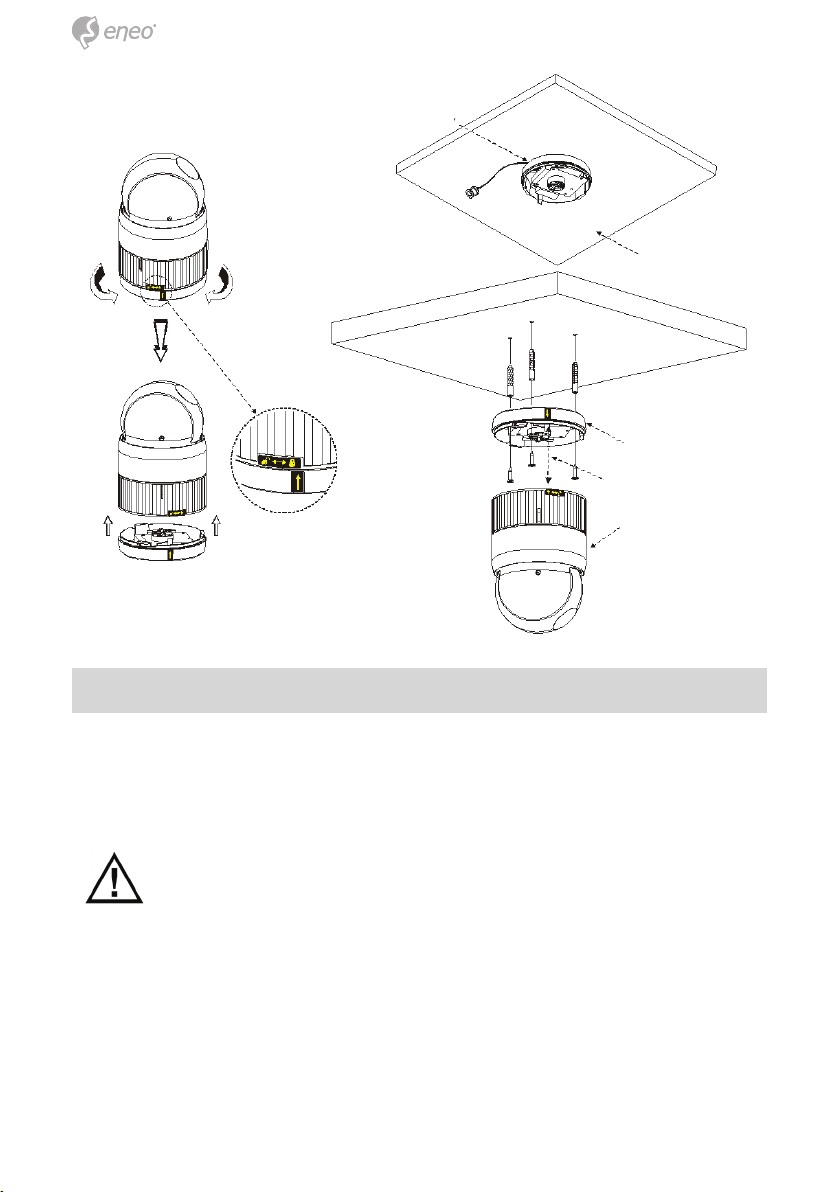
Kabeleingang
Oberfläche
Entsper-
Sperren
ren
Grundplatte
Hervorstehenden Zapfen in der
Grundplatte auf Loch an der
Leiterplatte im Gehäuse
Sperren
ausrichten
Gehäuse
Montage der Kugelbaugruppe
HINWEIS: Es wird empfohlen, beim Einsatz der Kugelringbaugruppe das
Kamerafenster abzunehmen, um eine bessere Bildqualität zu erreichen.
ACHTUNG: Bei der Montage eine Fastrax-Kamera auf einem Mast
im Freien sollten Vibrationen durch Wind oder Stöße durch vorbeifahrende Fahrzeuge vermieden werden. Ist der Mast nicht stabil
genug, kann dies zu Fehlfunktionen führen.
44
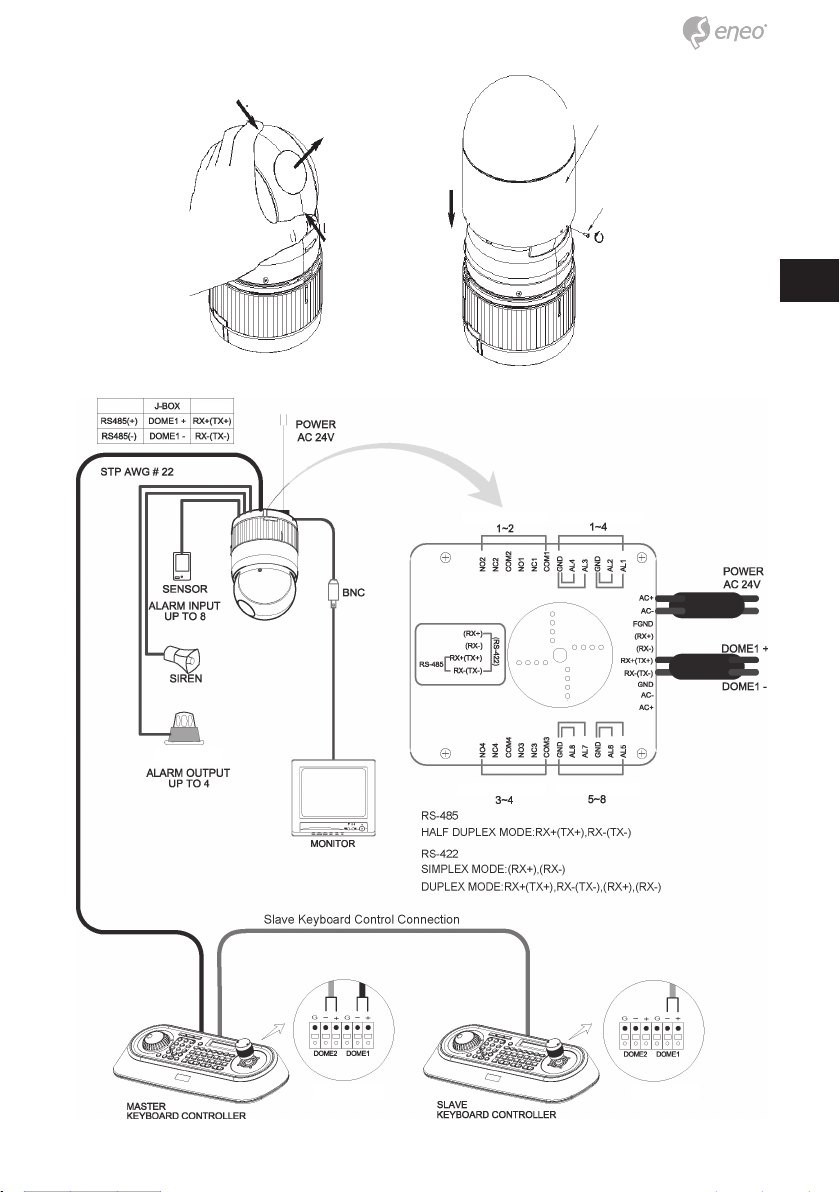
Drücken
Kamerafenster abnehmen
Drücken
Kugelringbaugruppe
Schraube
DE
DE
EN
EN
FR
FR
Kuppel
Beleuchtung
Alarmausgang Alarmeingang
Alarmausgang Alarmeingang
PL
PL
RU
RU
Rückseite Rückseite
5
5
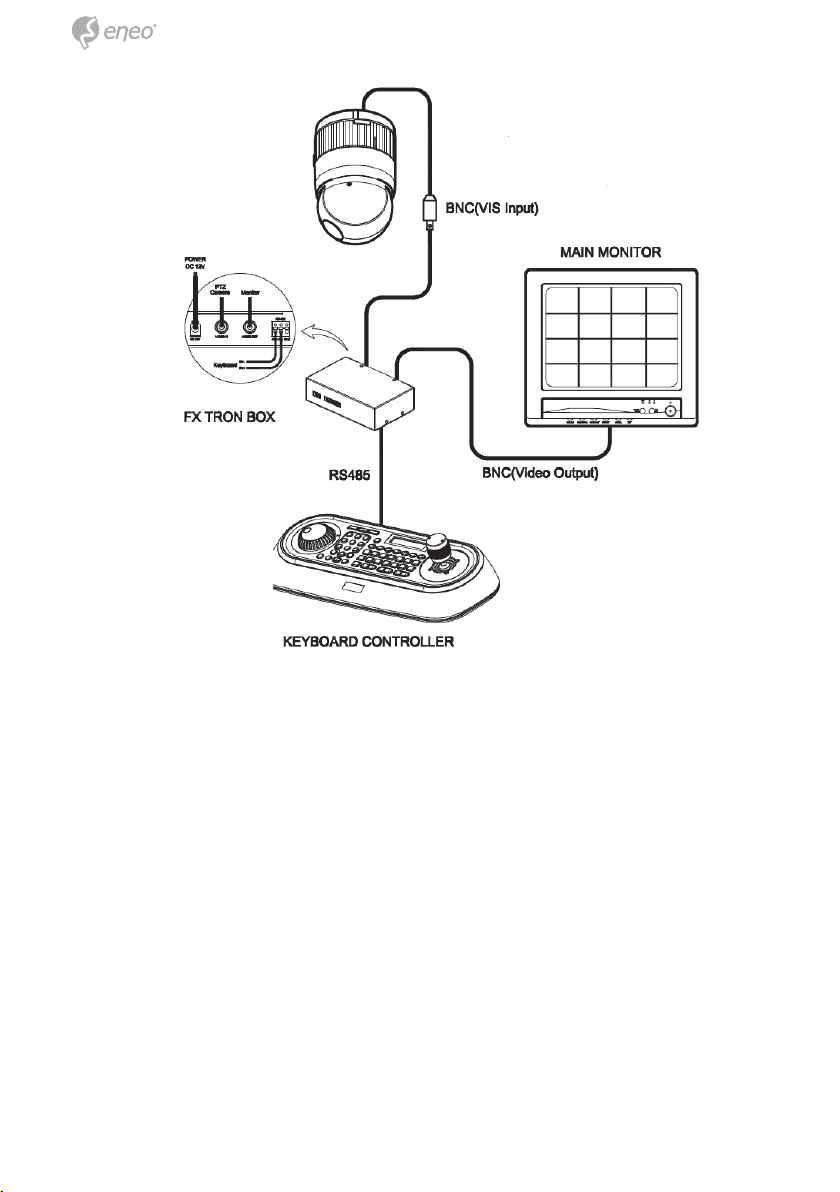
PTZ Kamera
Zur Steuerung des Übertragungsmodus führen Sie die folgenden Schritte
durch:
1. Anpassen von ID (DIP-Schalter)*. Geräte-ID sollte Kamera-ID entsprechen.
2. Anpassen des Protokolls (DIP-Schalter)*. Geräte-Protokoll sollte KameraProtokoll entsprechen.
3. Anschluss des Tastatur-RS485-Portsa an Geräte-RS485-Port.
4. Anschluss des Kamera-Videoausgangs an Geräte-Videoeingang (BNC).
5. Anschluss des Geräte-Videoaugangs an den Monitor (BNC).
Die Kuppelkamera muss von einem qualifizierten Techniker unter Einhaltung
der lokalen und staatlichen Elektro- und Gebäudeverordnungen installiert
werden. Das System sollte gemäß den Abbildungen 4 bis 10 montiert werden.
66
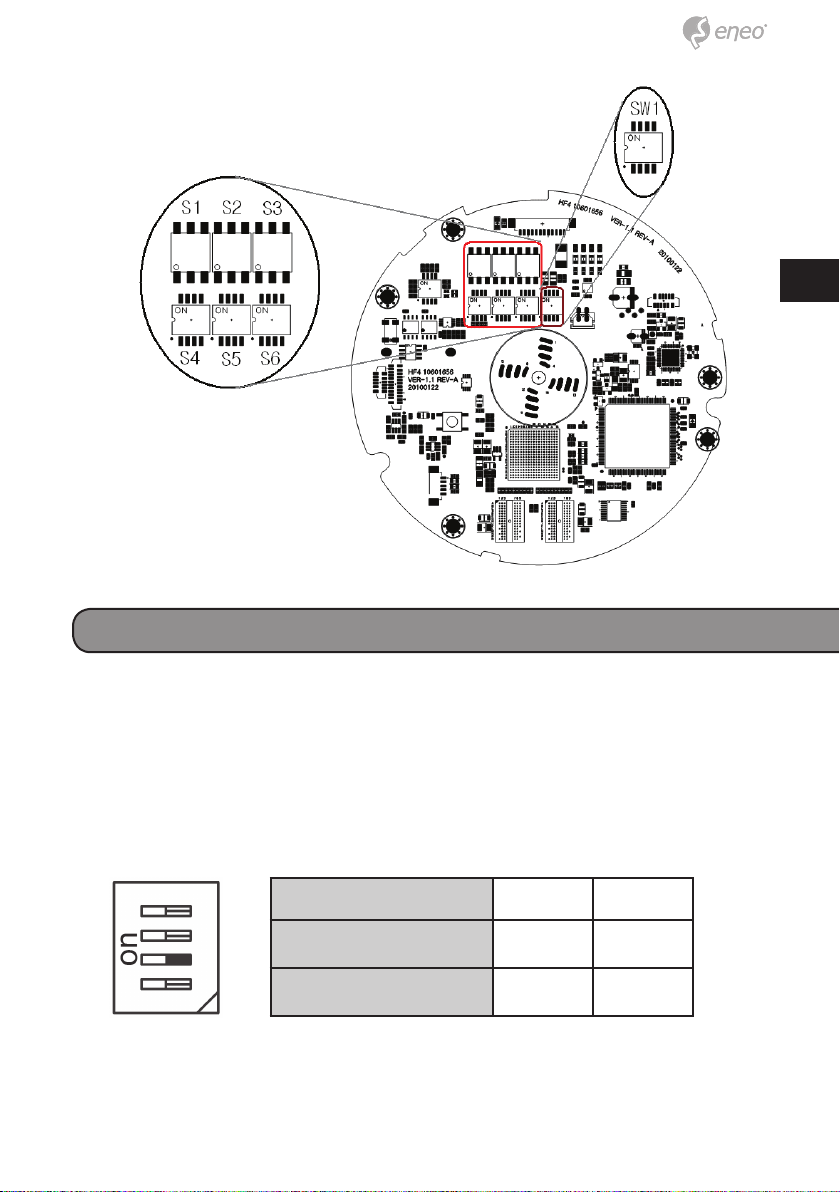
Adress-(ID-) und Protokollwahlschalter
Einrichten des Abschlusses der Kuppelkamera
SW1: Abschlussschalter
Ausfallsicheres Netzwerk
DE
DE
EN
EN
FR
FR
PL
PL
RU
RU
Das Kommunikationskabel des angeschlossenen Geräts – ob Kuppelkamera oder Tastatur-Controller – muss über den entsprechenden DIP-Schalter
abgeschlossen werden. Ohne einen geeigneten Abschluss könnte es zu
Signalfehlern kommen. Die Gesamtlänge des Kommunikationskabels darf
1,2 km nicht übersteigen.
SW1 SW1-1 SW1-2
Abgeschlossen EIN EIN
Nicht abgeschlossen AUS AUS
7
7
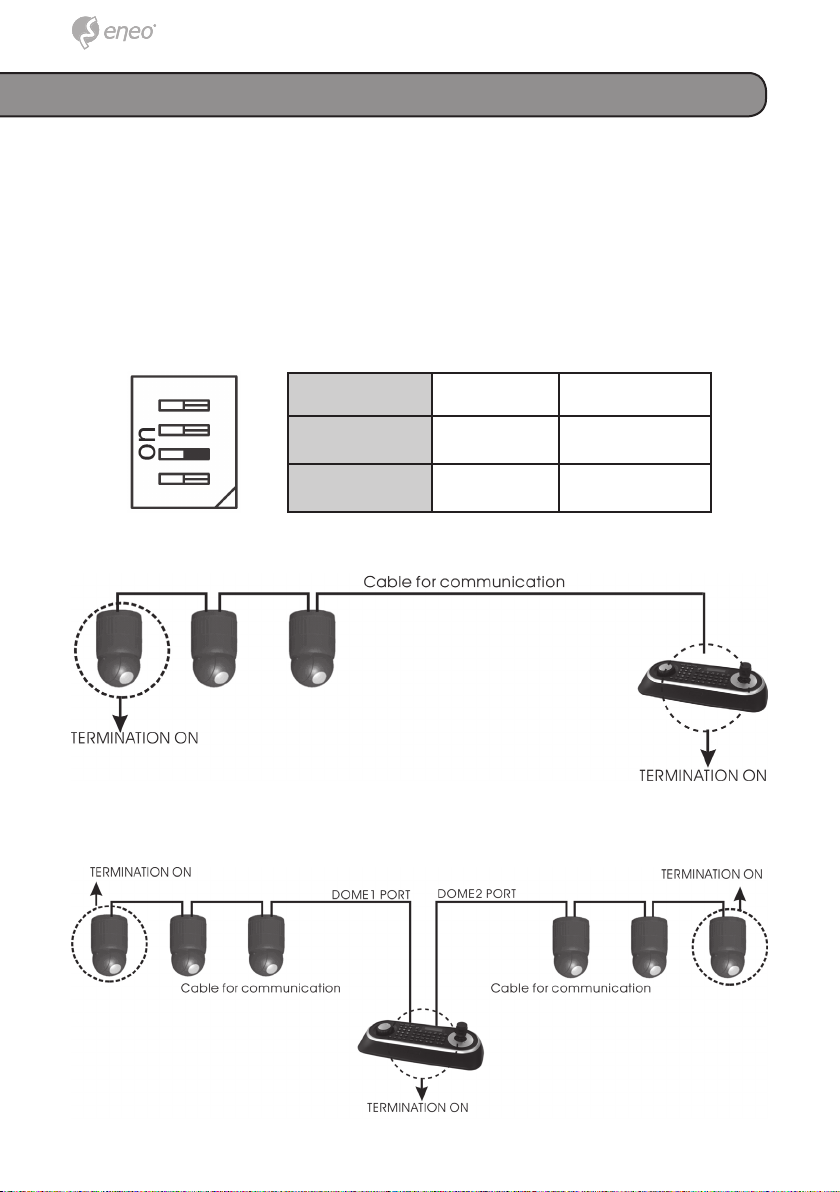
Ausfallsicheres Netzwerk
Wird die Kuppelkamera über ein anderes Gerät als die zugehörige Tastatur
gesteuert, kann es zu Fehlern bei der seriellen Kommunikation kommen.
Der Grund liegt darin, dass das andere Gerät nicht über ein ausfallsicheres
Netzwerk verfügt.
In diesem Fall lösen Sie das Problem, indem Sie den DIP-Schalter der
nächsten Kuppelkamera auf EIN stellen.
SW2 SW1-3 SW1-4
EIN Hochziehen Herunterziehen
AUS Kein Kein
88
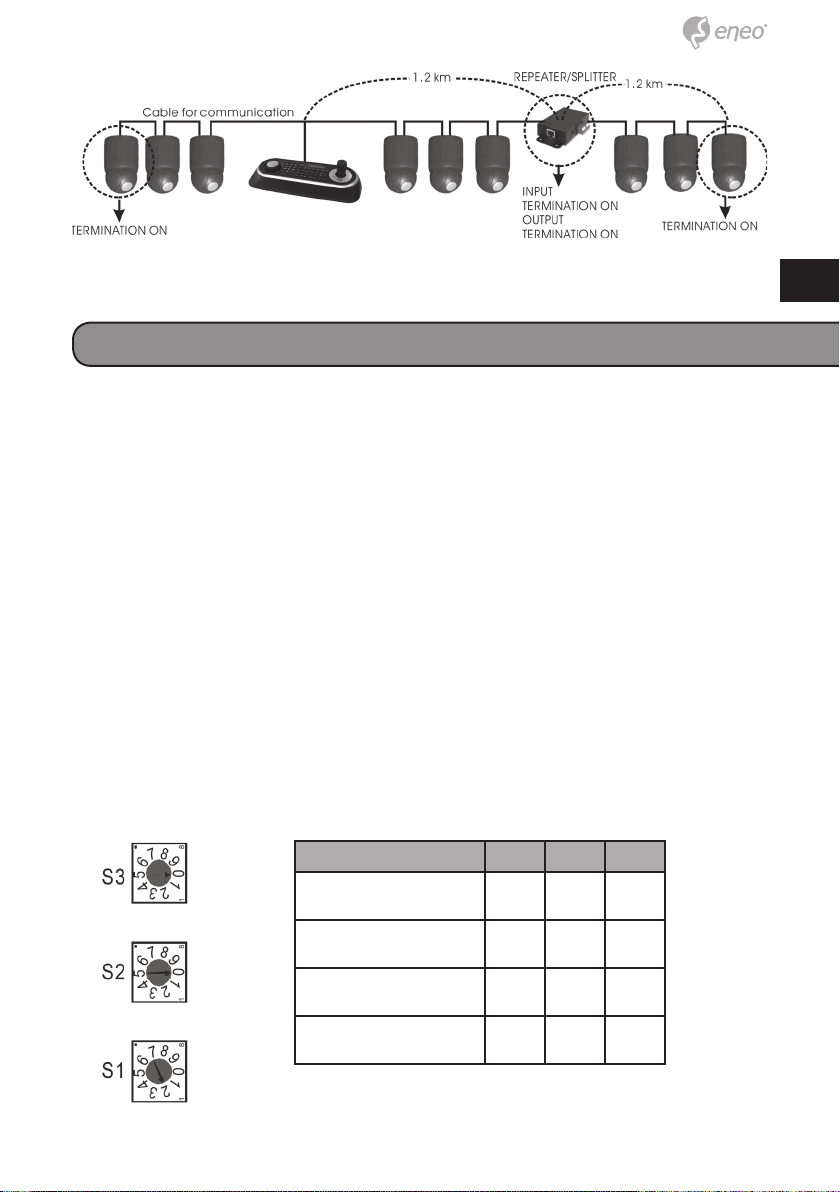
Einrichten der Adresse (ID) der Kuppelkamera
Um Schäden zu vermeiden, sollte jede Kuppelkamera über eine einzigartige Adresse (ID) verfügen. Bei der Installation mehrerer Kuppelkameras
mittels Multiplexer wird empfohlen, dass die Adresse der Kuppelkamera auf
die Anschlussnummer des Multiplexers abgestimmt wird.
Möchten Sie eine Adresse einrichten, die über 999 hinausgeht, wenden Sie
sich an den Dienstanbieter.
Beispiel: Anschluss 1 = Kuppelkamera 1, Anschluss 2 = Kuppelkamera 2 …
Anschluss 16 = Kuppelkamera 16. Sind mehr als 16 Kuppelkameras über
zwei oder mehr Multiplexer installiert, sollte die ID der Kuppelkamera aus
ID von MUX x Nr. des Kameraeingangs bestehen (z. B. Multiplexer-ID= n,
Kameraeingang = m dann ID der Kuppelkamera =16x(n-1)+m )
Siehe Abbildungen 4-5 für die Einrichtung der Adresse der Kuppelkamera
(ID) und die Protokollauswahl.
KUPPELKAMERA-ID S3 S2 S1
DE
DE
EN
EN
FR
FR
PL
PL
RU
RU
1 0 0 1
2 0 0 2
. . . .
999 9 9 9
9
9
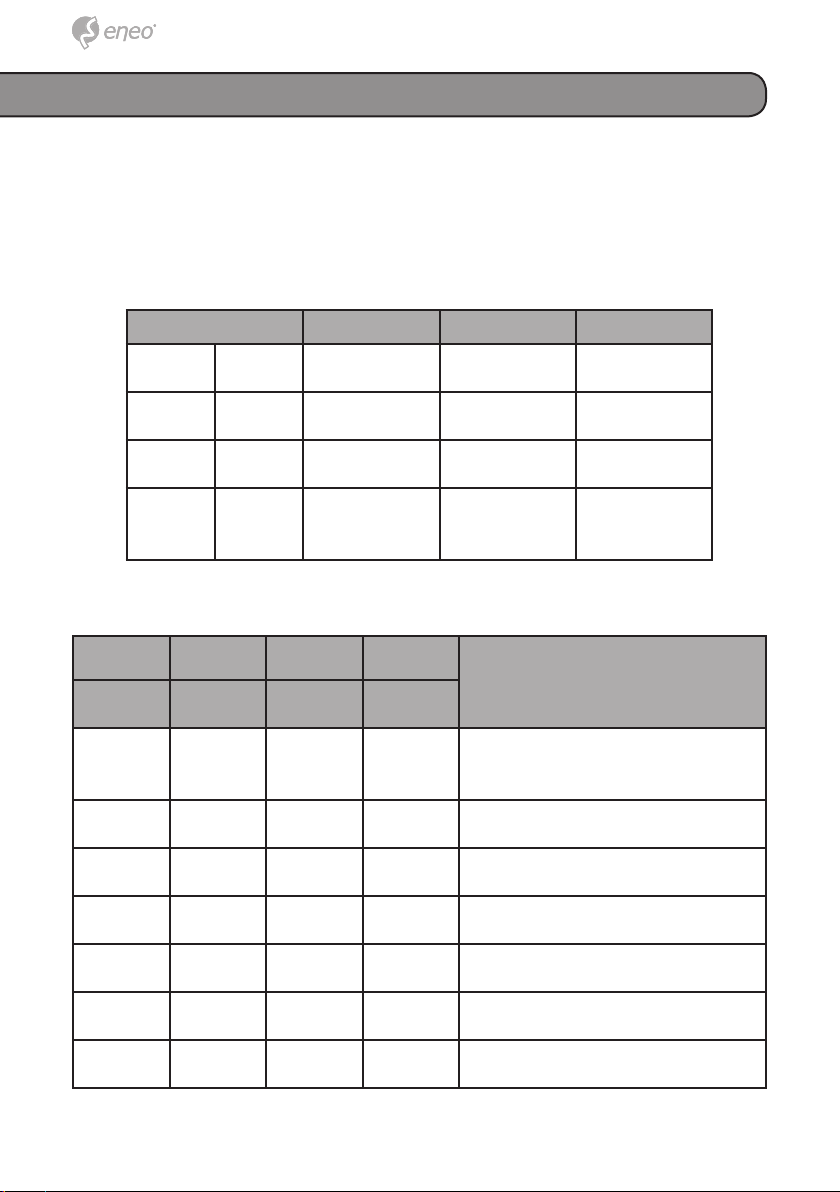
Einrichten des Protokolls der Kuppelkamera
Soll die Kuppelkamera mit einem Fastrax-Tastatur-Controller installiert werden, wählen Sie das Standardprotokoll aus.
Wenden Sie sich an einen Kundendiensttechniker, wenn die Kuppelkamera
mit einem anderen Gerät als dem Tastatur-Controller installiert werden soll.
SCHALTER Ein Aus FUNKTION
D1 S4-1 Aktivieren Deaktivieren Alarm
D2 S4-2 PAL NTSC NTSC/PAL
D3 S4-3 Reserviert
D4 S4-4 RS-422 RS-485 RS-422/RS-
485
D5 D6 D7 D12
PROTOKOLL
S5-1 S5-2 S5-3 S6-4
Aus Aus Aus Aus F2, F2E, Pelco-D, Pelco-P: Stan-
dard
Aus Aus Ein Aus F2, F2E
Aus Ein Aus Aus Sensormatic RS422
Aus Ein Ein Aus Pelco-D, Pelco-P
Ein Aus Aus Aus Vicon
Ein Aus Ein Aus Ernitec
Ein Ein Aus Aus Reserviert
1010
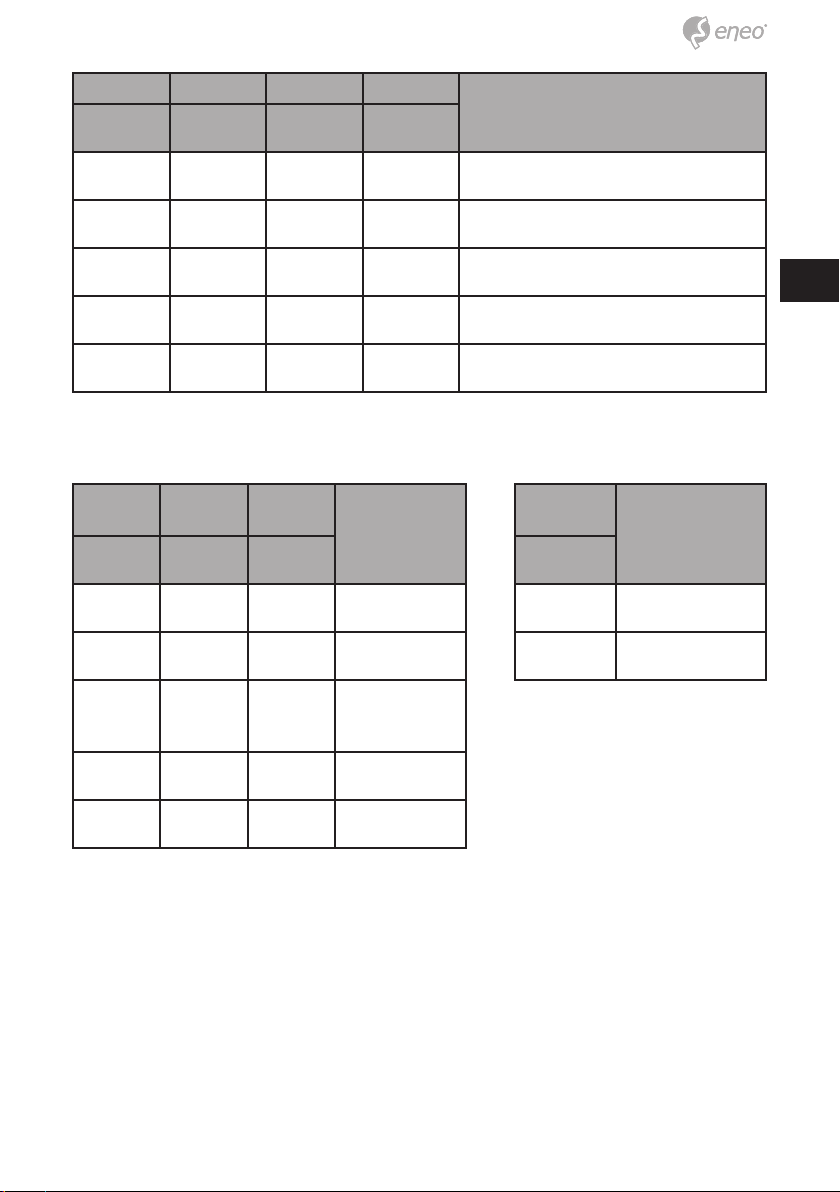
D5 D6 D7 D12
PROTOKOLL
S5-1 S5-2 S5-3 S6-4
Ein Ein Ein Aus F2
Aus Aus Aus Ein Philips (Bosch)
Aus Aus Ein Ein Reserviert
Aus Ein Aus Ein Dynacolor
Aus Ein Ein Ein Reserviert
D8 D9 D10
BAUDRATE
S5-4 S6-1 S6-2
Aus Aus Aus 2400 Bit/s
Aus Aus Ein 4800 Bit/s
Aus Ein Aus 9600 Bit/s
(Standard)
Aus Ein Ein 19200 Bit/s
Ein Aus Aus 38400 Bit/s
D11
S6-3
Aus Keine
Ein Gerade
PARITÄTSBIT
DE
DE
EN
EN
FR
FR
PL
PL
RU
RU
Hinweis: Bei Verwendung in einem Pelco-Coaxitron-Steuerungssystem sollte
die Standard-Protokolleinstellung eingesetzt werden.
11
11
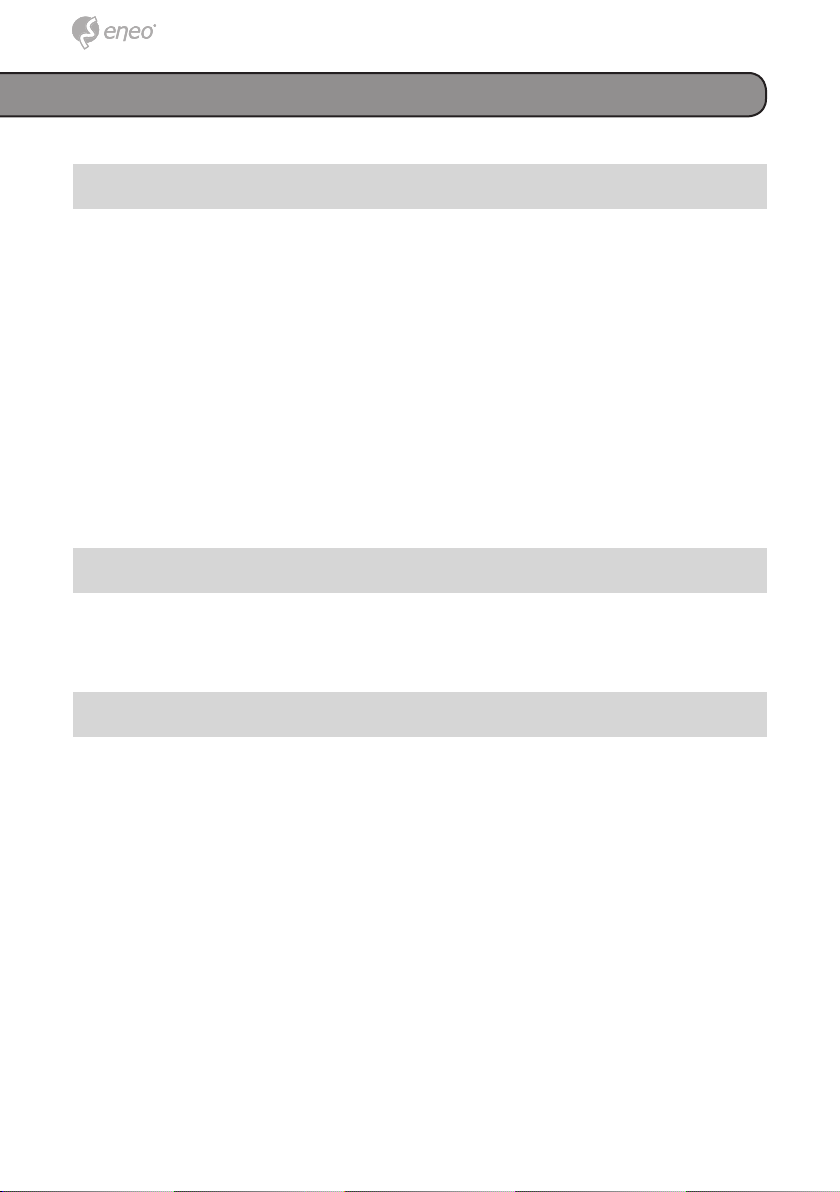
Anschlüsse
Anschluss an RS485/422
Die Kuppelkamera kann über ein externes Gerät oder Bediensystem, zum
Beispiel eine Steuertastatur, über serielle RS485-Half-Duplex-, RS422Full-Duplex- oder Simplex-Kommunikationssignale von Fern bedient werden. Schließen Sie die Anschlüsse mit den Kennzeichnungen Tx+, Tx- bis
Tx+(Rx+) und Tx-(Rx-) des RS485-Steuerungssystems an.
Schließen Sie bei einem RS422-Kontrollsystem Rx+(Tx+), Rx+(Tx-) und Rx+,
Rx- der Kuppelkamera an Rx+, Rx- und Tx+, Tx- des Steuerungsgeräts an.
Bei Verwendung eines Coaxitron-Steuerungssystems ist der RS485/422Anschluss nicht notwendig. Alle Steuersignale werden über das Koaxialkabel mit dem Videosignal übertragen.
Anschluss des Videoausgangs
Schließen Sie den Videoausgang (BNC) an den Monitor- oder Videoeingang an.
Anschließen der Alarme
AL1 an 8 (Alarmeingang)
Es können externe Geräte eingesetzt werden, um bei Eintreten von Ereignissen Signale an die Kuppelkamera weiterzugeben. Mechanische oder elektrische Schalter können an den Anschlüssen AI (Alarm In; Alarmeingang)
und GND (Ground; Erde) angeschlossen werden.
Siehe Kapitel 3 – Programmierung und Betrieb für die Konfiguration des
Alarmeingangs.
GND (Ground; Erde)
HINWEIS: Alle Anschlüsse mit Kennzeichnung GND sind üblich.
Schließen Sie die Erde von Alarmeingang und/oder Alarmausgang an den
Anschluss GND (Ground; Erde) an.
NC(NO)1 BIS 4 (Öffner oder Schließer: Alarmausgang)
Die Kuppelkamera kann externe Geräte, wie Summer oder Beleuchtungen,
1212
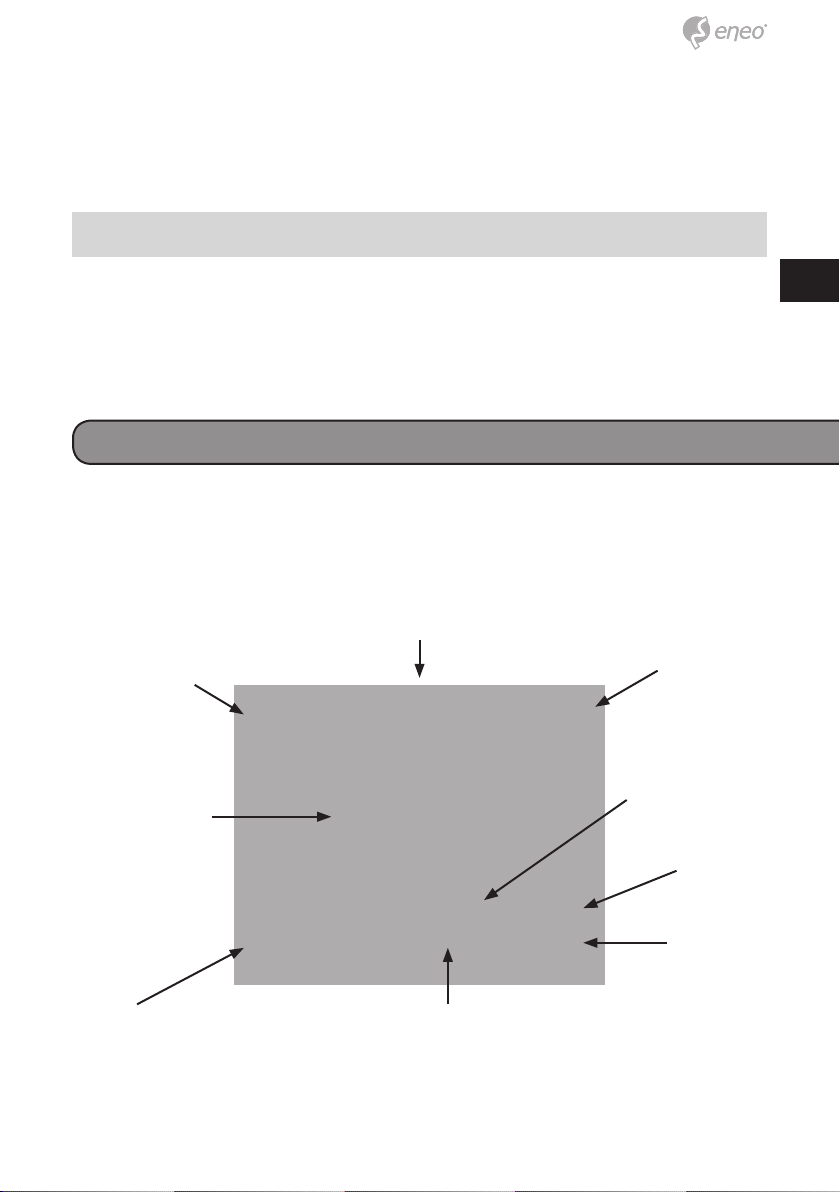
aktivieren. Schließen Sie das Gerät an die Anschlüsse NC (NO) (Alarm Out;
Alarmausgang) und COM (Common; Allgemein) an.
Siehe Kapitel 3 – Programmierung und Betrieb für die Konfiguration des
Alarmausgangs.
Anschluss der Spannungsversorgung
Schließen Sie die Netzversorgung mit 24 V und 850 mA (Wechselstrom) für
die Kuppelkamera an.
Verwenden Sie nur eine Spannungsquelle mit Zertifizierung/Klasse 2.
Erste Schritte
Schließen Sie nach der Installation die Kuppelkamera an die Spannungsversorgung an.
Die Kuppelkamera startet mit einer Konfigurationssequenz.
VORD. TITEL
BEREICHSTITEL
AUSGEFÜHRTE
FUNKTION
INFOANZEIGE
2012/10/22 AM 10:18:45
001 AF AE
EMPTY DATA
ZEIT und DATUM STATUS von
FOKUS und AE
KAMERATITEL
KAMERA-ID
DE
DE
EN
EN
FR
FR
PL
PL
RU
RU
DOMEID:0001
ALARM:1 W→360.0,090.0 X02
RICHTUNGALARM-DISPLAY
SCHWENK-/NEIGEWINKEL
und Zoom
13
13
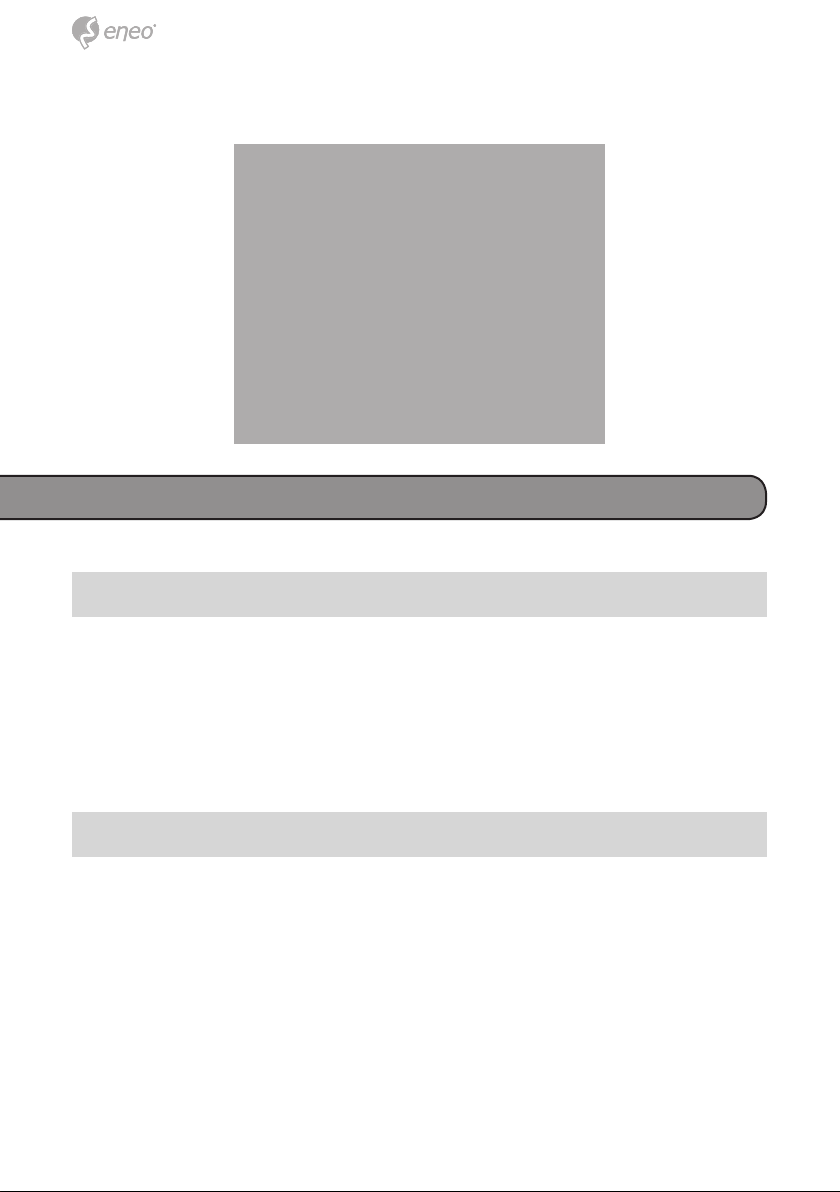
Die Position der Bildschirmanzeige (OSD) kann in der Einrichtung der OSDPosition verschoben werden.
2012/10/22 AM 10:18:45
(AREA TITLE) (AF AE)
(FUNC TITLE )
(CTRL KEY TO MOVE)
SAVE AND EXIT(ESC TO CANCEL)
(ALARM MESSAGE) (DOME ID…)
(ANGLE…)
Programmierung und Betrieb
AUSWAHL DER KUPPELKAMERA
Bevor Sie eine Kuppelkamera programmieren oder betreiben, müssen Sie
zunächst die Kuppelkamera durch Betätigen der Taste No. + CAM (Nr. +
Kamera) auswählen.
Beispiel : Durch Betätigen der Tasten 1, 0 + CAM der Reihe nach wird die
Kuppelkamera 10 ausgewählt. Die ID der ausgewählten Kamera wird auf
dem LCD-Monitor des Tastatur-Controllers angezeigt.
Zugriff auf das Bildschirmmenü
Über die Taste MENU (Menü) auf dem Tastatur-Controller wird das Bildschirmmenü geöffnet.
Es öffnet sich Folgendes:
1414
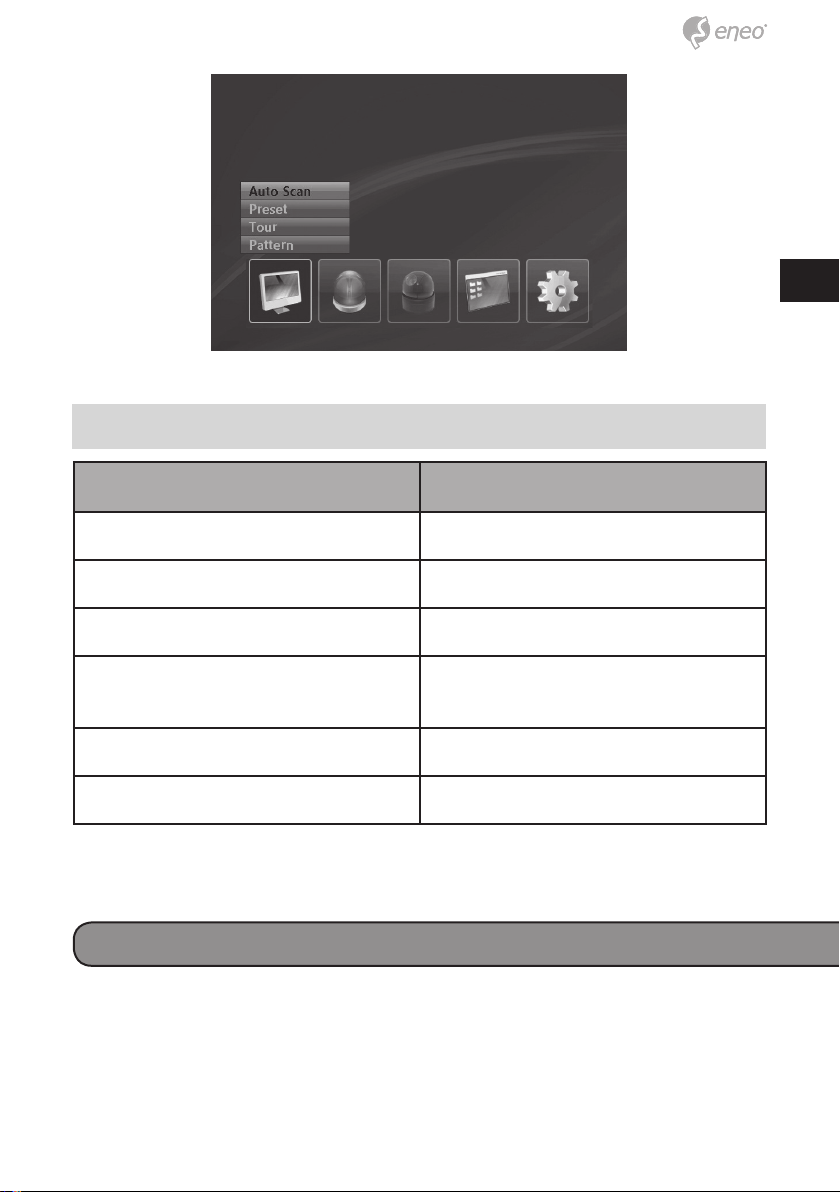
Steuerung des Bildschirmmenüs
Funktion Taste
Aufruf des Bildschirmmenüs MENU
Navigation durch die Menüposten Joystick nach oben oder nach unten
Wechsel in Untermenüs Zoom-Anfasser drehen
DE
DE
EN
EN
FR
FR
PL
PL
RU
RU
Wert ändern. Modus zum Bearbeiten
des Titels aufrufen
Wert für Winkel ändern STRG + Joystick
Beenden (EXIT) ESC
Joystick nach links oder rechts oder
Zoom-Anfasser drehen
Weitere Informationen
Das Benutzerhandbuch ist auf der eneo Website unter
www.eneo-security.com verfügbar.
15
15
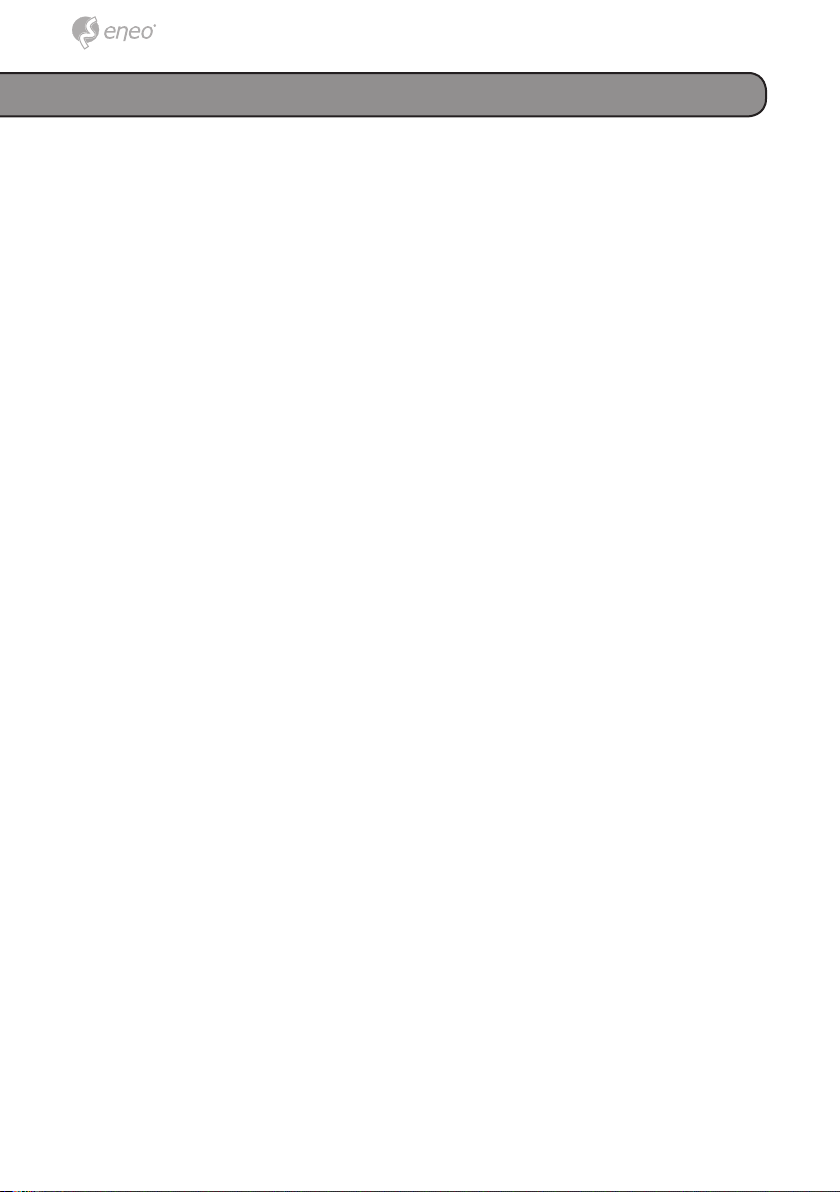
Contents
Contents ................................................................................................................. 16
Notes on safety ..................................................................................................... 17
Parts supplied ........................................................................................................ 17
Installation .............................................................................................................. 17
Assemble bubble ring ass‘y .................................................................................18
Setting Dome Camera Termination ................................................................... 21
Fail-safe Network ...................................................................................................22
Setting Dome Camera Address (ID) ................................................................. 23
Setting Dome Camera Protocol .........................................................................24
Connections ........................................................................................................... 26
Connecting to the RS485/ 422 ............................................................................26
Connecting Video out connector..........................................................................26
Connecting Alarms ..............................................................................................26
Connecting the Power .........................................................................................27
Getting Started ...................................................................................................... 27
Program and Operation ....................................................................................... 28
Dome Camera Selection .....................................................................................28
Accessing the On-Screen Menu Utility ................................................................28
How to control the On-Screen Menu Utility ..........................................................29
Further information .............................................................................................. 29
16
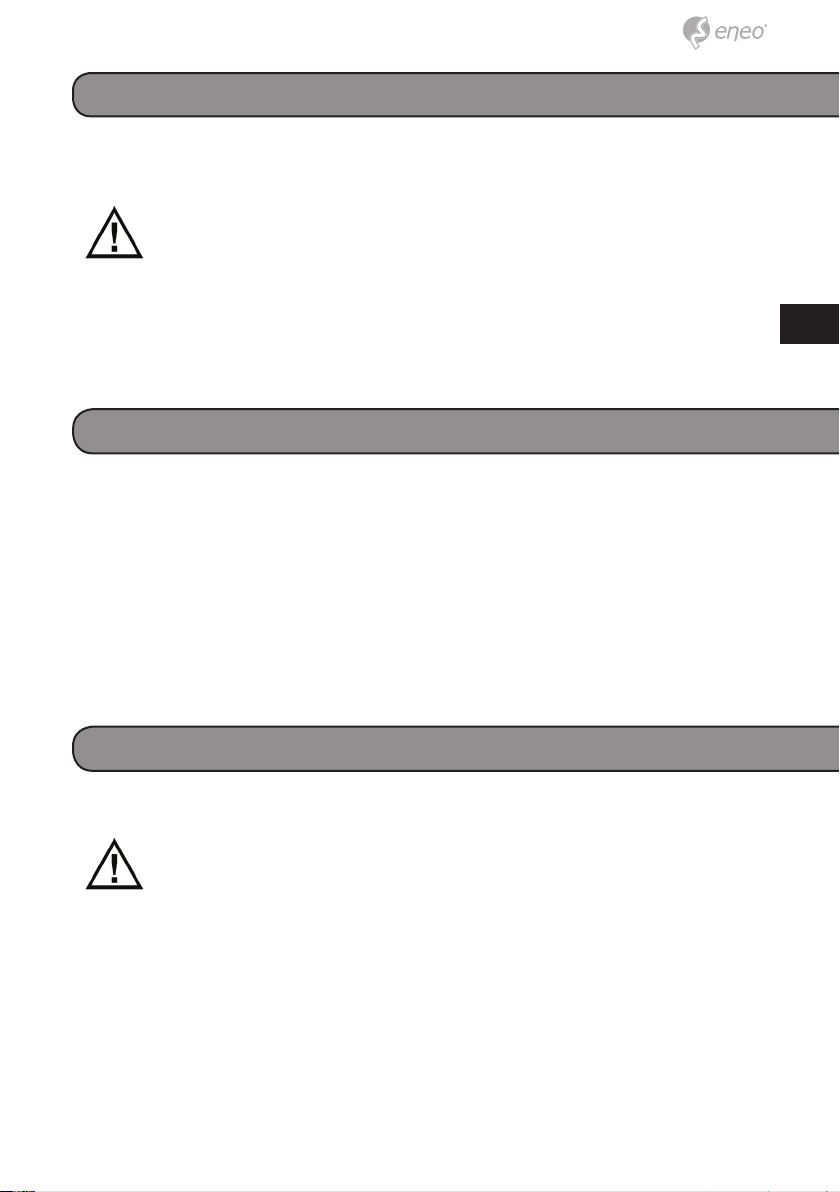
Notes on safety
Please also pay attention to the enclosed safety instructions, and carefully
read through this instruction guide before initial operation.
Important points of advice are marked with a caution symbol.
Parts supplied
• 1x Fastrax IV (Dome Camera)
• 1x Bubble Ring (optional)
• 1x Instruction Manual (This Document)
• 3x Assembly Screws for Attaching Fastrax IV
• 3x Plastic Anchor
• 1x 10Pin Connector
• 1x 12Pin Connector
DE
EN
FR
PL
RU
Installation
CAUTION: Be sure to have caution labels (E version only) on
both the body and the base of the camera. Different version will
not support input and output.
The dome camera is for use in surface mounting applications and the
mounting surface should be capable of supporting loads up to 4.5kg.
The dome camera’s base should be attached to a structural object, such as
hard wood, wall stud or ceiling rafter that supports the weight of the dome
camera.
17
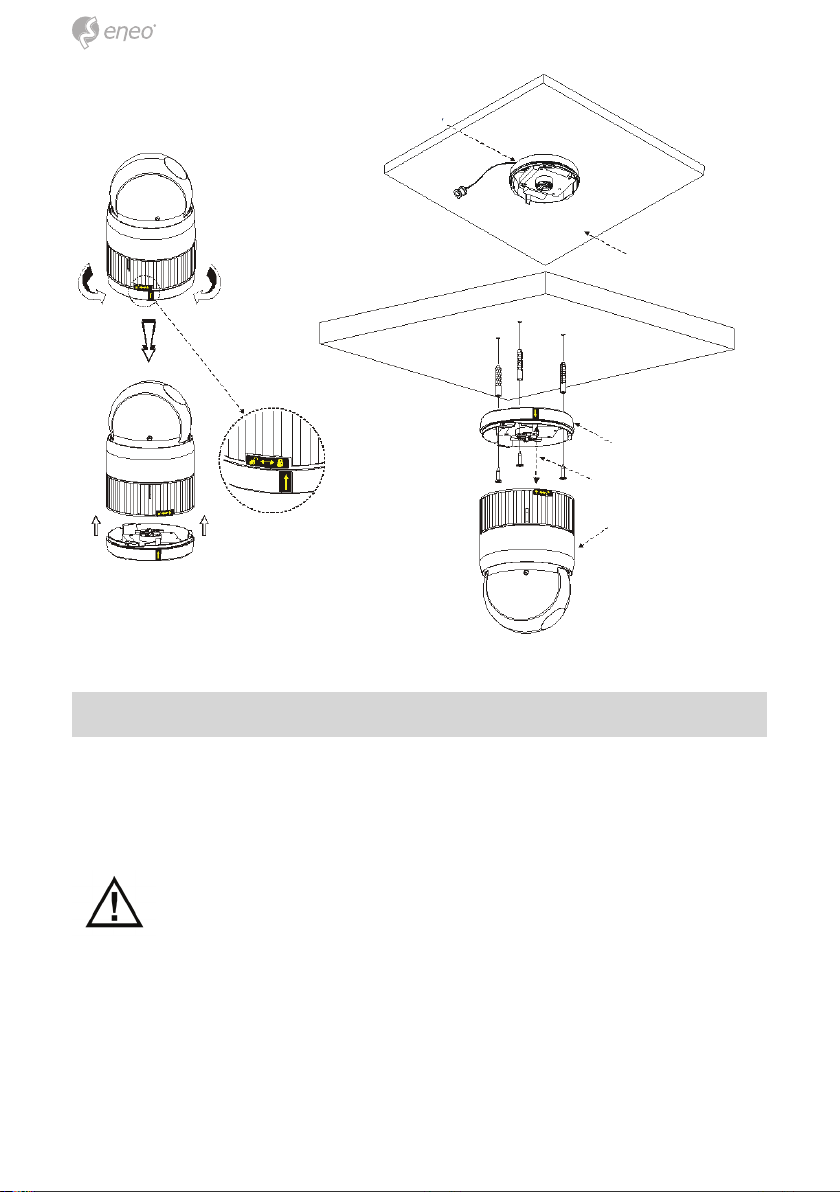
Unlock Lock
Lock
Cable entry
Surface (ceiling)
Base
Align extruded tap in
the base to the keyhole
on the PCB in the body
Body
Assemble bubble ring ass‘y
Note: It is recommended to remove camera window for improving picture
quality when you use bubble ring ass’y.
CAUTION: When installing a Fastrax camera on a high pole
outside, caution should be taken to avoid vibration and shaking of
dome camera due to windload or shock of passing heavy vehicles. If pole is not stable enough, it may cause malfunction in accurate tilt
positioning.
18
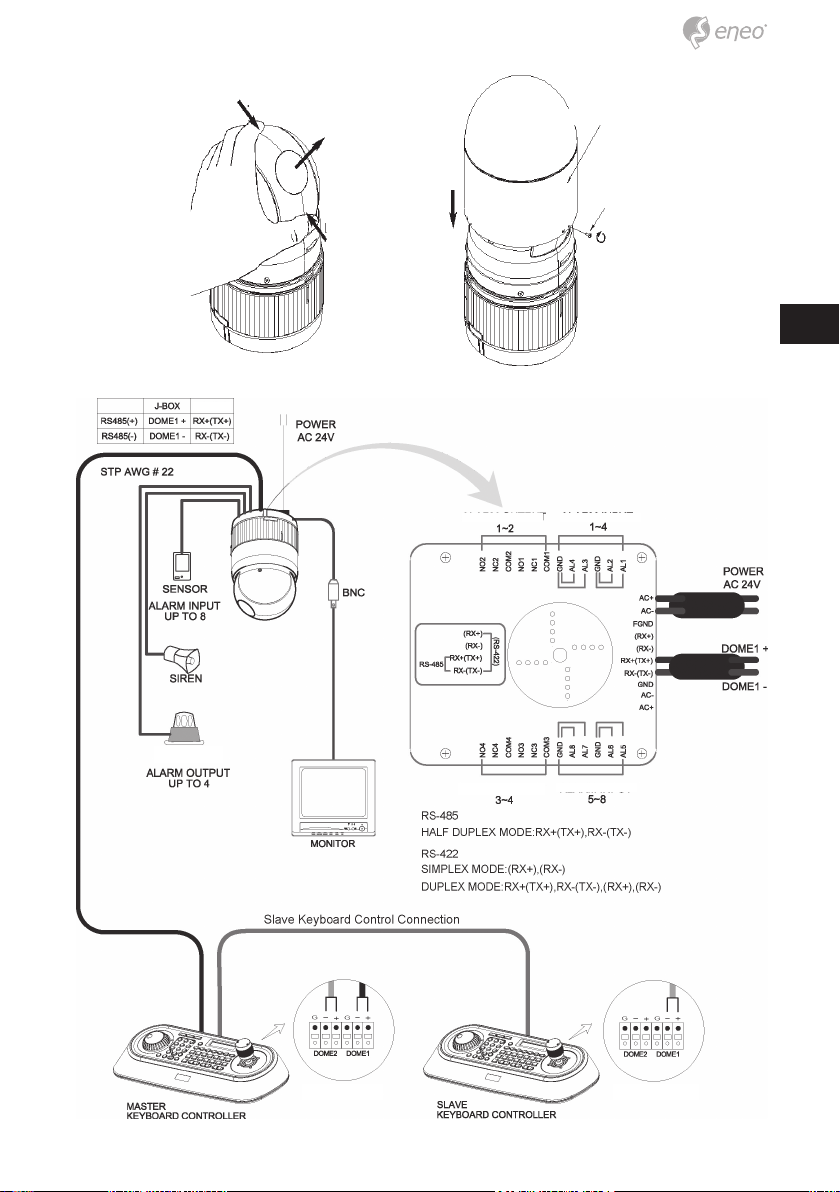
Push
Remove camera
window
Push
Bubble ring
ass‘y
Screw
DE
EN
FR
Light
Dome
PL
RU
Alarm output Alarm input
Alarm output Alarm input
Rear Rear
19
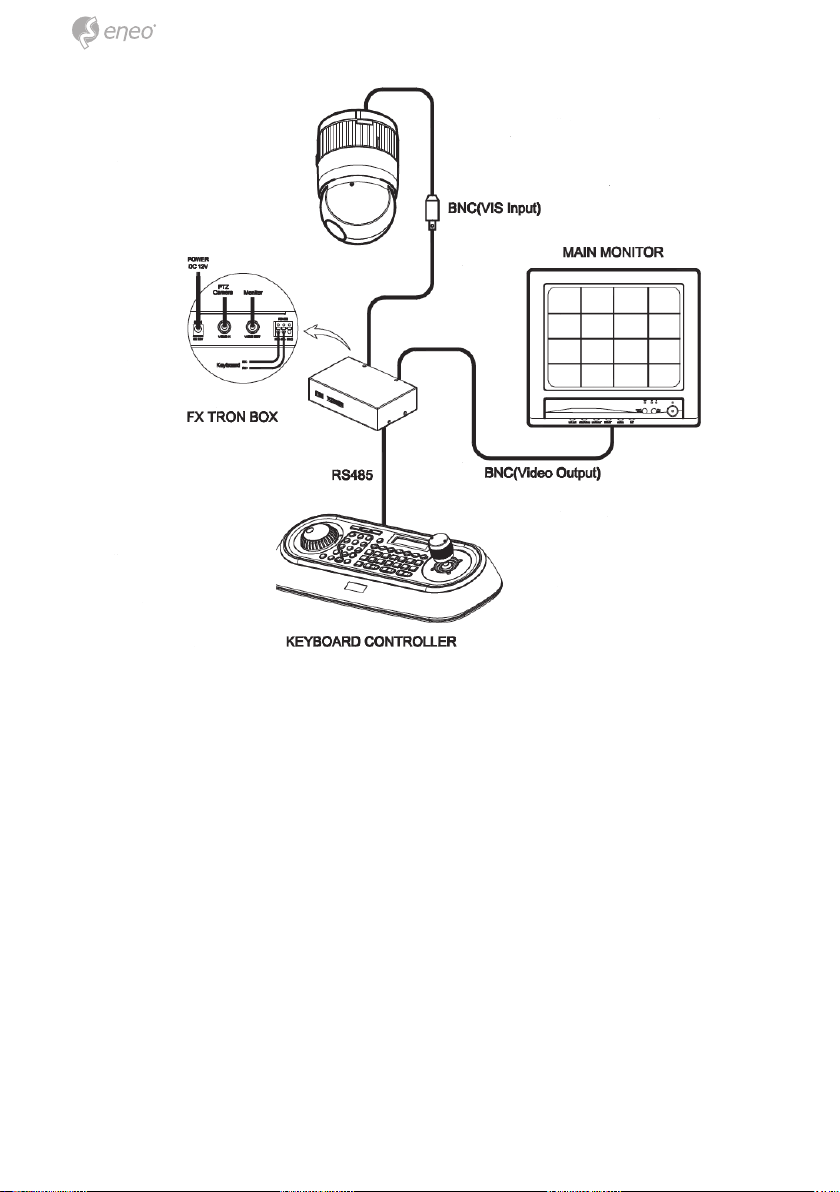
PTZ camera
For control the transmission mode you should be following Step:
1. Adjust the ID(DIP switch)*. Device ID should be the same as Camera ID.
2. Adjust the protocol(DIP switch)*. Device protocol should be the same as
Camera protocol.
3. Connect the keyboard RS485 port to the device RS485 port.
4. Connect the camera video output port to the device video input port
(BNC).
5. Connect the device video output port to the monitor (BNC).
The dome camera must be installed by qualified service personnel in
accordance with all local and federal electrical and building codes. The
system should be installed according to Figures 4 through 10.
20
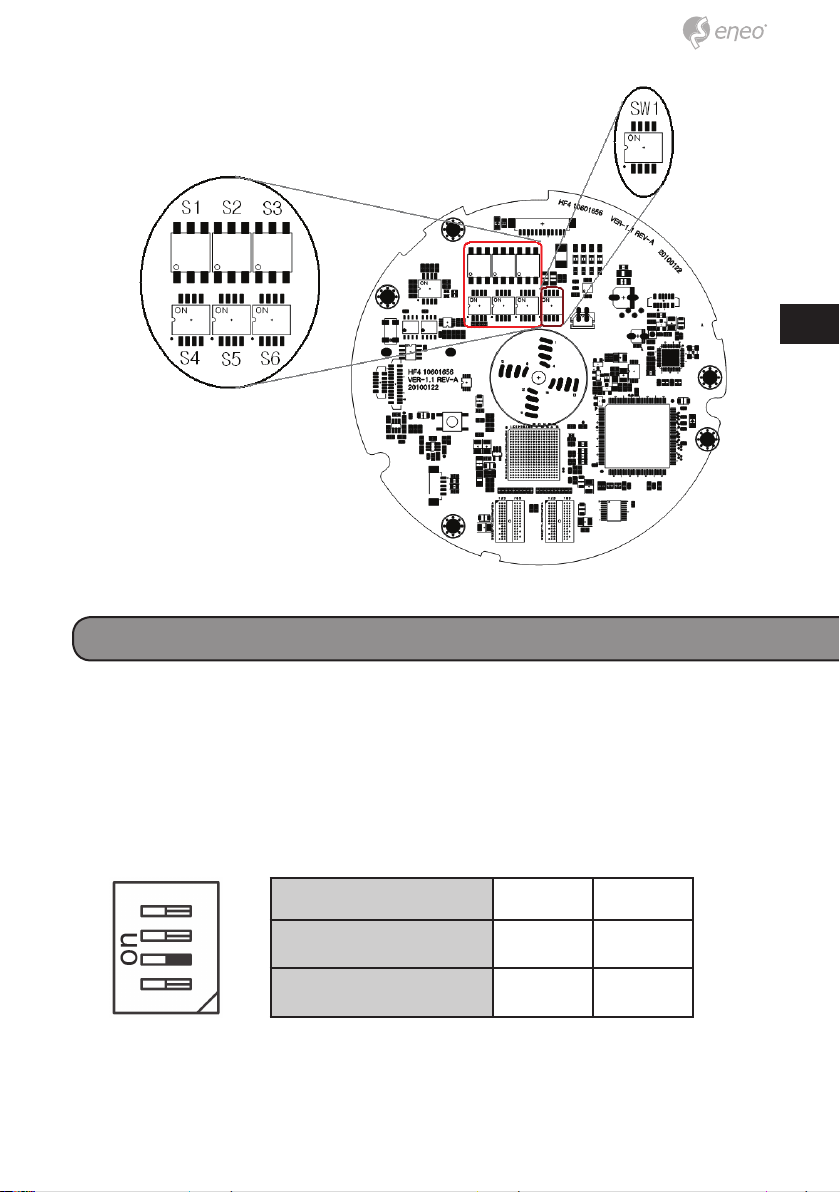
SW1: Termination switches
Fail-safe Network
DE
EN
FR
Adress (ID-) and protocol
selection switches
Setting Dome Camera Termination
The device which is connected at end of line, whether it be a dome camera
or keyboard controller, must have the cable for communication terminated
by setting the appropriate DIP switch. Without proper termination, there is
potential for control signal errors. Total length of the cable for communication should not exceed 1.2km.
SW1 SW1-1 SW1-2
Terminated ON ON
PL
RU
Not terminated OFF OFF
21
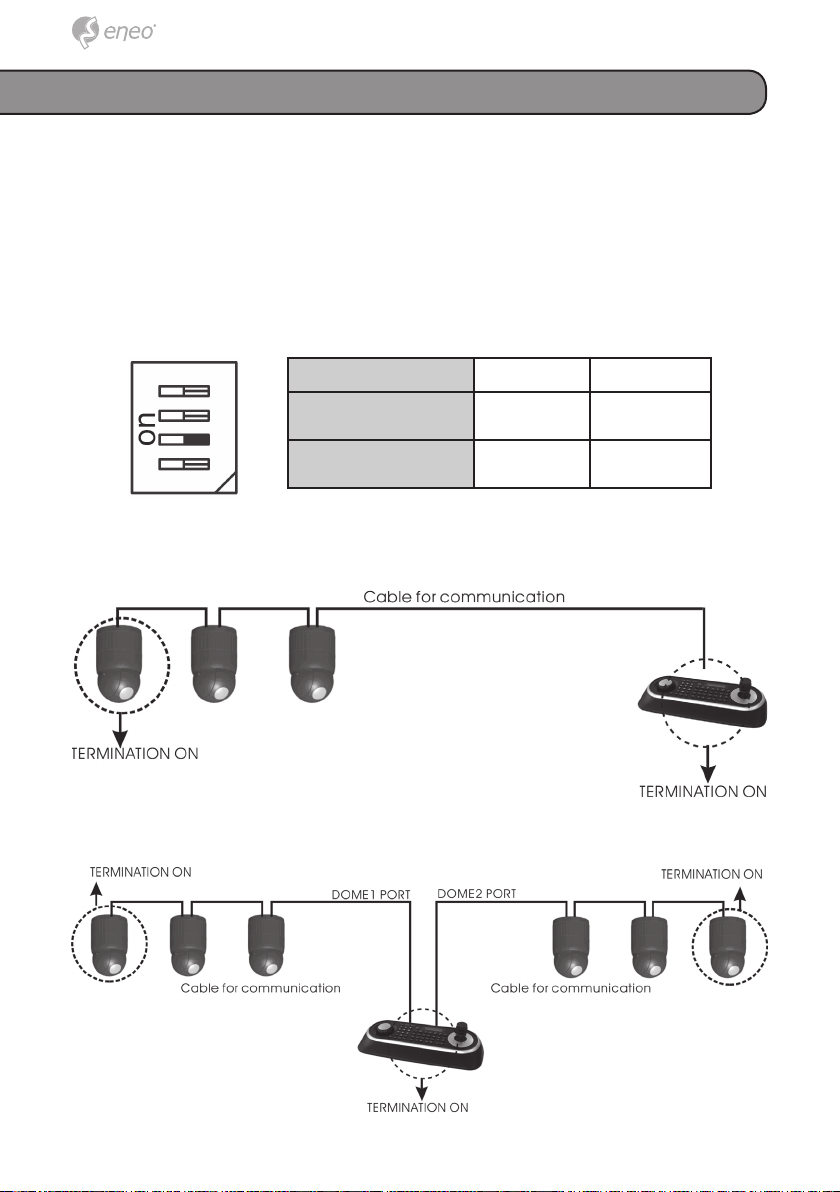
Fail-safe Network
When you control the dome by the other device not own keyboard, some
error may be existed in the serial communication. The reason is caused by
the other device without the fail-safe network.
At this time, you solve the problem to set this DIP switch to ON of the
nearest dome from the other device only.
SW2 SW1-3 SW1-4
ON Pull-up Pull-down
OFF None None
22
